同时运行的程序太多或单个程序太“吃”内存🚀🎮:
即使物理内存不算小,但如果你运行了大量应用程序,或者某个特定程序(如视频编辑软件、大型3D游戏、虚拟机)占用了巨量内存,也会导致物理内存告急,从而过度使用虚拟内存。
虚拟内存设置不当⚙️🔧:
被禁用或设置过小:有些用户可能为了“优化”而手动关闭了虚拟内存,或者将其初始大小和最大值设置得非常小。当物理内存耗尽时,没有足够的虚拟内存可用,系统自然会报警。
系统自动管理出现偏差:虽然Windows默认是自动管理虚拟内存,但有时它可能没有动态调整到最佳状态。
页面文件所在的磁盘分区空间不足💾💨:
虚拟内存(页面文件)是存放在硬盘上的。如果它所在的那个磁盘分区(通常是C盘)快满了,没有足够的剩余空间给虚拟内存扩展,那么即使设置允许更大的虚拟内存,也无法实现。
后台“潜伏”的恶意软件或流氓软件👻🐞:
某些恶意软件或设计不良的程序可能会在后台偷偷消耗大量内存资源,导致虚拟内存压力增大。
手把手教你解决“虚拟内存不足”的烦恼:
第一招:治标为辅——献给系统减负
关闭不必要的程序和浏览器标签页:这是最直接有效的方法。检查一下任务栏和系统托盘,把那些暂时用不到的软件关掉。浏览器标签页也是内存消耗大户,用完即关。
重启电脑:重启可以清空物理内存中的临时数据,并关闭所有正在运行的程序,有时能临时缓解问题。
第二招:核心调整——优化虚拟内存设置(以Windows 10/11为例)
如果经常出现虚拟内存不足,那很可能需要手动调整一下设置了。
第一步:打开系统属性
在桌面【此电脑】(或“我的电脑”)图标上点击鼠标右键,选择【属性】。
(或者,按 Win + Pause/Break 组合键直接打开)
第二步:进入高级系统设置
在打开的“关于”窗口(Win10/11)中,找到并点击右侧或下方的【高级系统设置】。
第三步:调整性能选项
在弹出的【系统属性】对话框中,切换到【高级】选项卡。
在“性能”区域,点击【设置...】按钮。
第四步:修改虚拟内存
在【性能选项】对话框中,再次切换到【高级】选项卡。
在“虚拟内存”区域,点击【更改...】按钮。
第五步:自定义虚拟内存大小
在【虚拟内存】对话框中,首先取消勾选顶部【自动管理所有驱动器的分页文件大小(A)】。
然后,选择一个磁盘分区(强烈建议选择剩余空间较大且速度较快的驱动器,最好是SSD固态硬盘,如果只有一个C盘,就选C盘)。
点选【自定义大小(C)】。
初始大小(MB):一般建议设置为物理内存的1倍到1.5倍。例如,你有8GB内存(8192MB),可以设置为8192MB或12288MB。
最大值(MB):一般建议设置为物理内存的2倍到3倍。例如,8GB内存,可以设置为16384MB或24576MB。
小提示💡:如果你的物理内存非常大(比如32GB或更多),虚拟内存可以适当设小一些,甚至保持系统自动管理。如果硬盘是机械硬盘(HDD),设置过大的虚拟内存可能会影响性能,因为硬盘读写速度远慢于内存。
输入完毕后,点击【设置】按钮,然后点击【确定】。
第六步:重启电脑生效
系统会提示你更改可能需要重启计算机才能生效。点击【确定】,然后重启电脑。
第三招:清理与检查
进行磁盘清理:释放页面文件所在磁盘的空间。右键点击该磁盘分区(如C盘)->【属性】->【磁盘清理】。
查杀病毒和恶意软件:使用可靠的杀毒软件进行全盘扫描。
检查开机启动项:关闭不必要的开机自启程序,减少开机后的内存占用。可以在任务管理器的“启动”标签页进行管理。
第四招:治本之策——硬件升级
增加物理内存(RAM)💪:如果以上方法效果不佳,且你经常运行大型程序或多任务操作,那么最根本的解决办法就是升级你的物理内存条。这是提升电脑整体性能和流畅度的最有效手段之一。
升级到固态硬盘(SSD)⚡:如果你的页面文件位于机械硬盘(HDD)上,将其迁移到SSD,或者将整个系统迁移到SSD,可以极大提升虚拟内存的读写速度,从而改善性能,即使虚拟内存被频繁使用,卡顿感也会减轻很多。返回搜狐,查看更多